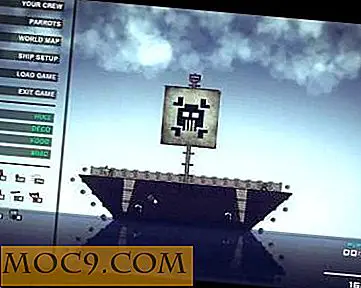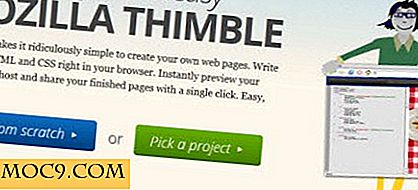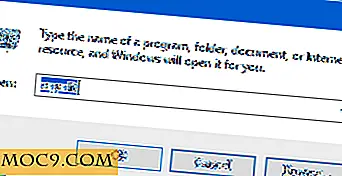Как да автоматизирате вашето WordPress Backup с iDrive
Make Tech Easier е покрил няколко решения за дистанционно архивиране на информацията ви. Dropbox вероятно е един от най-популярните. iDrive е решение, което може да се хареса на по-широка аудитория.
Подобно на много от резервните опции там, имате избор на безплатна или платена опция. Платежната опция на iDrive ще бъде за някой, който има нужда от повече от 2 ГБ пространство, разрешено в безплатната сметка. Ако просто архивирате документи, 2Gb има много документи.
Когато отидете на iDrive.com, за да получите сметка, ще видите различните типове акаунти. За тази публикация ще говоря за архивирането на Windows и приставката за WordPress.
iDrive основи
Ще трябва да имате 2 отделни профила, ако искате да използвате опциите за архивиране на Mac или Windows и опциите за архивиране на WordPress. Ако имате Mac, опциите са почти същите като версията на Windows; те са малко по-естетически приятни.
iDrive за Windows
Приложението за архивиране на Windows ми напомня много на Mozy. Тя може да бъде интегрирана в машината ви с Windows по начин, който не ви накара да промените установените навици за подаване.
За да изтеглите приложението, трябва да си създадете профил. Нищо необичайно тук; име, парола, имейл, изберете вашата операционна система и въведете номерата. Ще бъдете изхвърлени на екрана за изтегляне.

Ако сте загрижени за сигурността, можете да въведете своя ключ за шифроване. Ако искате, можете да използвате стандартната.

Оттам можете да изберете папките, които искате да се архивират автоматично.

Ако изберете това, можете да изберете опцията за непрекъснато архивиране включена. Както може да се очаква, запазването на тази опция ще използва повече ресурси от вашия компютър.
iDrive WordPress плъгин
Плъгинът на WordPress е доста хубаво нещо за вашия собствен хостван сайт. Той архивира вашите файлове до безплатния ви 2Gb акаунт. Хладната част на приставката е, че се архивират ежедневно и това е допълнителен архив. Ако промените или добавите файл в сайта си в WordPress, те са това, което се архивира, а не всичко по всяко време.
Отидете на страницата за добавяне на iDrive WordPress, за да изтеглите приставката.

Качете файла по същия начин, по който ще използвате друга приставка. Ако изберете това, можете също да търсите и инсталирате приставката iDrive от раздела "Приставки" в страницата за администриране на сайта.

Както споменах по-горе, ще трябва да настроите различна безплатна сметка за приставката за iDrive WordPress. Когато активирате приставката, можете да стартирате акаунт от екрана за вход.

Резервният екран е много рационализиран и не се нуждае от много корекции. Кликнете върху Backup Now, за да започнете първоначалното архивиране.

Възстановяването е също толкова лесно. Кликнете върху Възстановяване сега и всички файлове ще бъдат сменени, ако е необходимо.
заключение
iDrive изглежда има крак на другите момчета с WordPress плъгин. Много хора пренебрегват резервната информация. Автоматичното архивиране е по-лесно за повечето хора. Още по-добре, ако имате сайт в WordPress, това е чудесен начин да запазите автоматично цялата си упорита работа в случай на бедствие.
Какво резервно решение използвате за уебсайта си?